Utilizzare un dispositivo Windows pu貌 comportare l'insorgere di vari errori, tra cui il comune messaggio di errore 鈥渧cruntime140.dll non trovato鈥? Questo problema si verifica spesso quando si tenta di aprire un programma o un gioco che richiede il file vcruntime140.dll.
In questo articolo
file DLL e errori in Windows
I file DLL (Dynamic Link Library) contengono codice e dati utilizzati simultaneamente da pi霉 programmi. Questi file consentono a Windows di gestire meglio le applicazioni, condividendo risorse e riducendo la duplicazione. Alcuni file DLL fungono anche da driver per dispositivi come stampanti e scanner.
Alcuni programmi necessitano di specifici file DLL per funzionare correttamente. Se un file DLL richiesto presenta problemi, compare un messaggio d'errore come 鈥渧cruntime140.dll non trovato鈥?
che cos'猫 vcruntime140.dll?
Il file vcruntime140.dll 猫 un componente del pacchetto Microsoft Visual C++ Redistributable, che include le librerie runtime per i linguaggi C e C++. Molti programmi e giochi su Windows necessitano di queste librerie per operare in modo efficace; pertanto, 猫 fondamentale avere installato il pacchetto prima dell'installazione delle applicazioni che ne fanno uso.
perch茅 vcruntime140.dll non funziona?
L'errore "vcruntime140.dll non trovato" si presenta quando Windows non riesce a localizzare il file DLL. Diverse problematiche possono causare questo errore:
- File mancante o danneggiato: Se vcruntime140.dll viene eliminato o corrotto, i programmi non possono utilizzarlo.
- Installazione errata: Un鈥檌nstallazione incompleta del pacchetto Visual C++ Redistributable pu貌 impedire il corretto funzionamento di vcruntime140.dll.
- Sistema o pacchetto obsoleto: Problemi di compatibilit脿 possono verificarsi se Windows o il pacchetto Visual C++ Redistributable sono datati.
- Errori nel registro: Voci errate o invalide nel registro di Windows possono attivare errori.
risolvere l'errore vcruntime140.dll mancante in Windows 11
"vcruntime140.dll mancante", esistono cinque metodi per risolvere i problemi legati ai file DLL su Windows 11.
sistema File Checker (SFC)
A disposizione degli utenti c'猫 lo strumento chiamato Sistema File Checker (SFC), utile per scansionare e riparare i file di sistema danneggiati. I passaggi da seguire sono:
- Premere il tasto Windows, digitando Pannello di Controllo.
- Cliccare con il tasto destro su Pannello di Controllo, selezionando Esegui come amministratore.
- Dopo aver aperto la finestra del comando, digitare: sfc /scannow.
- Premere Invio, attendendo la conclusione della scansione.
(ri)installazione del Visual C++ Redistributable
L'(ri)installazione del pacchetto Microsoft Visual C++ Redistributable, pu貌 contribuire a risolvere gli errori associati a vcruntime140.dll strong >. Ecco come procedere: p >
- Aprite unbrowsers strong >e cercatedownload Microsoft Visual C++ Redistributable strong >sul sito ufficiale Microsoft. li >
- Scaricate l'ultima versione adatta al vostro sistema (32-bit o 64-bit). li >
- Eseguite l鈥檌nstaller seguendo le istruzioni fornite. li >
- Riavviate il computer e verificate se l'errore persiste. li >
Nell鈥檈ventualit脿 che vcruntime140.dll strong >sia presente ma non funzioni correttamente, 猫 possibile tentare una registrazione manuale. Seguire questi passaggi: p >
- Premere il tastoWindows strong >e digitarePannello di Controllo strong > li >
- Cliccare con il tasto destro suPannello di Controllo strong > li >
.li
.selezionandoEsegui come amministratore strong > li >- Digitare questo comando: regsvr32 vcruntime140.dll.
- Premere Invio strong > e attendere il messaggio di conferma. li >
- Riavviare il computer e controllare l'errore. span>
- Cliccare con il tasto destro suPannello di Controllo strong > li >
dism scan聽per correggere gli errori聽del sistema operativo聽windows聽corrotti聽
Il DISM tool ripara i files corrotti del sistema operativo windows.
Ecco i passi da seguire:
- Premete il tasto windows ed aprite prompt dei comandi.
Fate click col destro sul prompt dei comandi ed eseguite come amministratore.
Scrivete questo comando: DISM /Online /Cleanup-Image /RestoreHealth.
Premete invio ed aspettate la fine della scansione.
& nbsp;
& nbsp;
& nbsp;
& nbsp;
& nbsp;
聽
聽
聽
聽
聽聽
聽
聽聽
聽 聽
聽 聽
聽 聽
聽 聽
聽 聽
聽 聽
聽聽
聽聽聽
聽聽聽
聽聽聽聽
聽 聽 聽
聽 聽 聽 聽 聽
聽聽聽聽聽聽 聽聽聽聽聽聽聽聽聽聽聽聽聽聽聽聽聽聽聽聽聽聽聽聽聽聽聽聽聽聽聽聽聽聽聽聽聽聽聽聽聽聽聽聽聽聽聽聽聽聽聽聽聽聽聽聽 聽聽聽聽聽聽聽聽 聽聽聽聽聽聽聽聽 聽聽聽聽聽聽聽聽 聽聽聽聽聽聽聽聽 聽聽聽聽聽聽聽聽 聽聽聽聽聽聽聽聽 聽聽聽 聽 聽 聽 聽 聽 聽 聽 聽 聽 聽 聽 聽 聽 聽聽 聽 聽 聽 聽 聽 聽 聽 聽 聽 聽聽 聽 聽 聽 聽 聽 聽 聽 聽 聽 聽聽 聽 聽 聽 聽 聽 聽 聽 聽 聽 聽聽 聽 聽 聽 聽 聽 聽 聽 聽 聽 聽 聽 p >
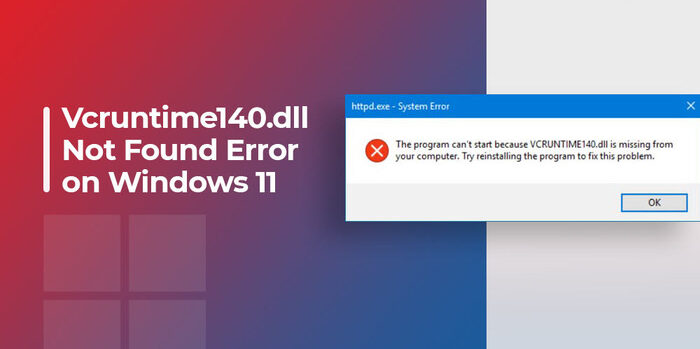
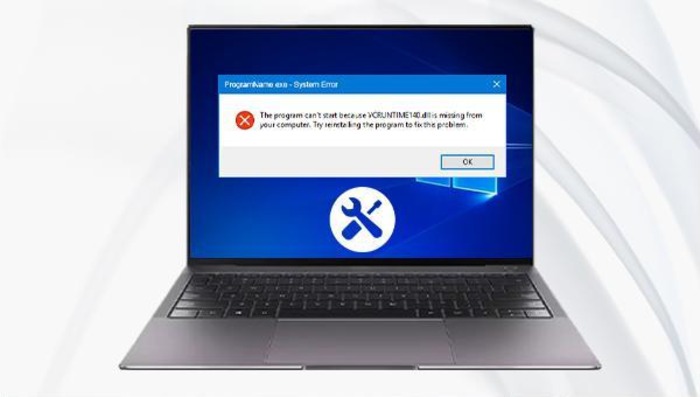
Scopri di più da Chromebook Observer
Abbonati per ricevere gli ultimi articoli inviati alla tua e-mail.
